Lokales Testen von Stream Analytics-Abfragen mit Visual Studio
Mithilfe von Azure Stream Analytics-Tools für Visual Studio können Sie Ihre Stream Analytics-Aufträge lokal mit Beispieldaten oder Livedaten testen.
In diesem Schnellstarttutorial erfahren Sie, wie ein Stream Analytics-Auftrags mithilfe von Visual Studio erstellt wird.
Testen Ihrer Abfrage
Doppelklicken Sie in Ihrem Azure Stream Analytics-Projekt auf Script.asaql, um das Skript im Editor zu öffnen. Sie können die Abfrage kompilieren, um festzustellen, ob ein Syntaxfehler aufgetreten ist. Der Abfrage-Editor unterstützt IntelliSense, farbige Syntaxmarkierung und einen Fehlermarker.

Lokale Eingabe hinzufügen
Um Ihre Abfrage anhand der lokalen statischen Daten zu überprüfen, klicken Sie mit der rechten Maustaste auf die Eingabe, und wählen Sie Lokale Eingabe hinzufügen aus.
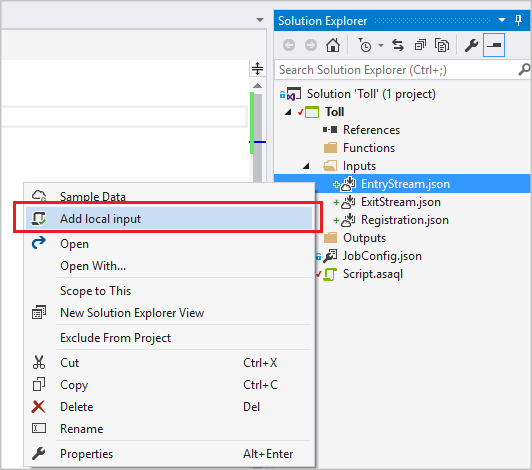
Wählen Sie im Popupfenster die Beispieldaten von Ihrem lokalen Pfad aus, und klicken Sie auf Speichern.
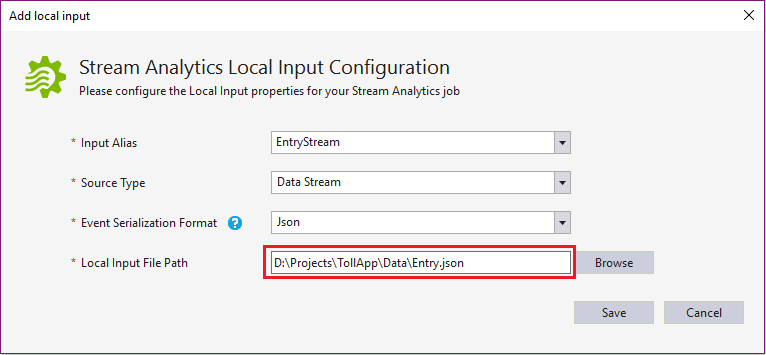
Eine Datei namens local_EntryStream.json wird automatisch Ihrem Ordner für Eingaben hinzugefügt.
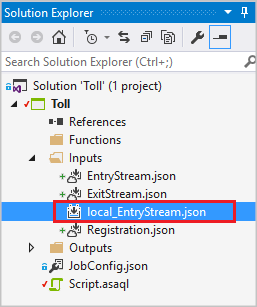
Wählen Sie im Abfrage-Editor die Option Lokal ausführen aus. Oder drücken Sie F5.

Die Ausgabe kann im Tabellenformat direkt über Visual Studio angezeigt werden.
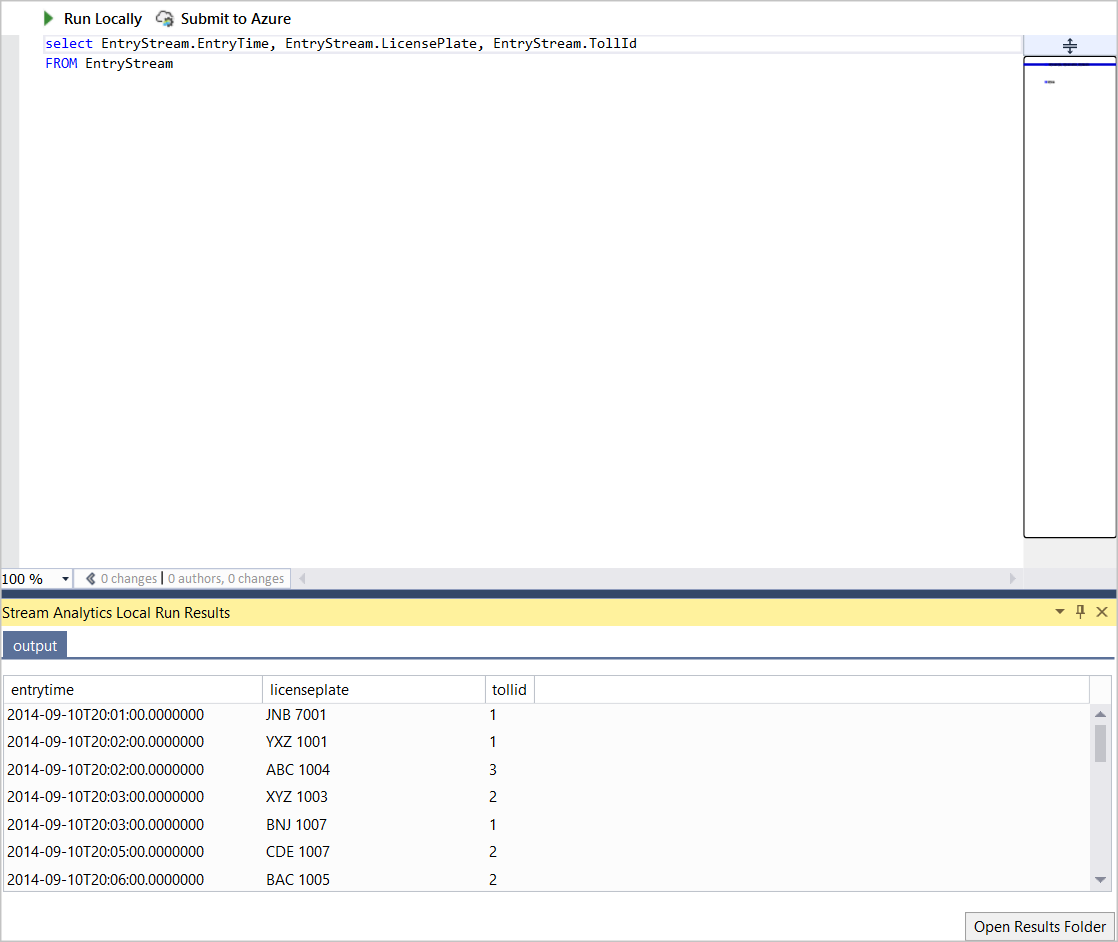
Sie können den Ausgabepfad über die Konsolenausgabe finden. Drücken Sie eine beliebige Taste, um den Ergebnisordner zu öffnen.
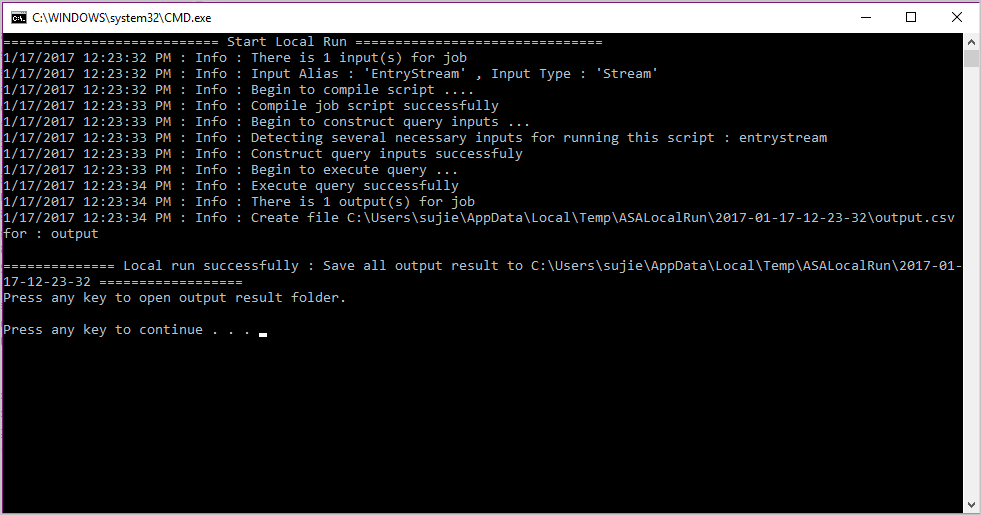
Überprüfen Sie die Ergebnisse im lokalen Ordner.

Beispieleingabe
Sie können auch Stichproben von Eingabedaten aus Ihren Eingabequellen entnehmen und in einer lokalen Datei speichern. Klicken Sie mit der rechten Maustaste auf die Eingabekonfigurationsdatei, und wählen Sie Beispieldaten aus.
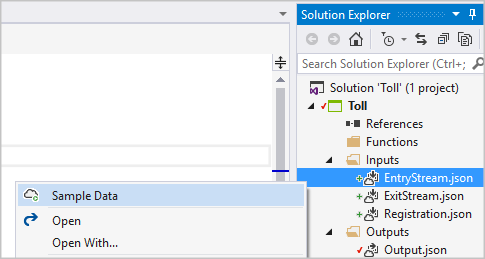
Sie können lediglich Stichproben von Datenstreaming von Event Hubs oder IoT Hubs entnehmen. Andere Eingabequellen werden nicht unterstützt. Geben Sie im Popupdialogfeld den lokalen Pfad ein, der zum Speichern von Beispieldaten verwendet wird, und klicken Sie auf Beispiel.
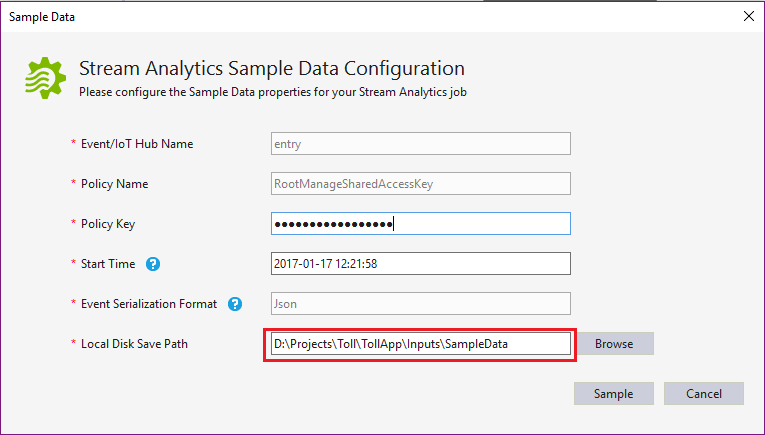
Sie können den Status im Fenster Ausgabe anzeigen.

Nächste Schritte
- Schnellstart: Erstellen eines Stream Analytics-Auftrags mithilfe von Visual Studio
- Anzeigen von Azure Stream Analytics-Aufträgen mit Visual Studio
- Lokales Testen von Livedaten mithilfe von Azure Stream Analytics-Tools für Visual Studio (Vorschauversion)
- Kontinuierliche Integration und Entwicklung mit Stream Analytics-Tools